DaVinci Resolveでアップデートをした事ない方はどうやってアップデートするかわからないかとおもいます。
無駄な情報は省いて必要な情報のみを記載しております。
今回はDaVinci Resolveをアップデートしたい方向けに写真を交えて最新バージョンへのアップデート方法を解説しております。
少しでも参考になれば幸いです。
【DaVinci Resolve】最新バージョンへのアップデート方法
・最新バージョンのアップデート方法
DaVinci Resolveを開いて、左上にあるDaVinci Resolveを選択しアップデートの確認をクリックします。
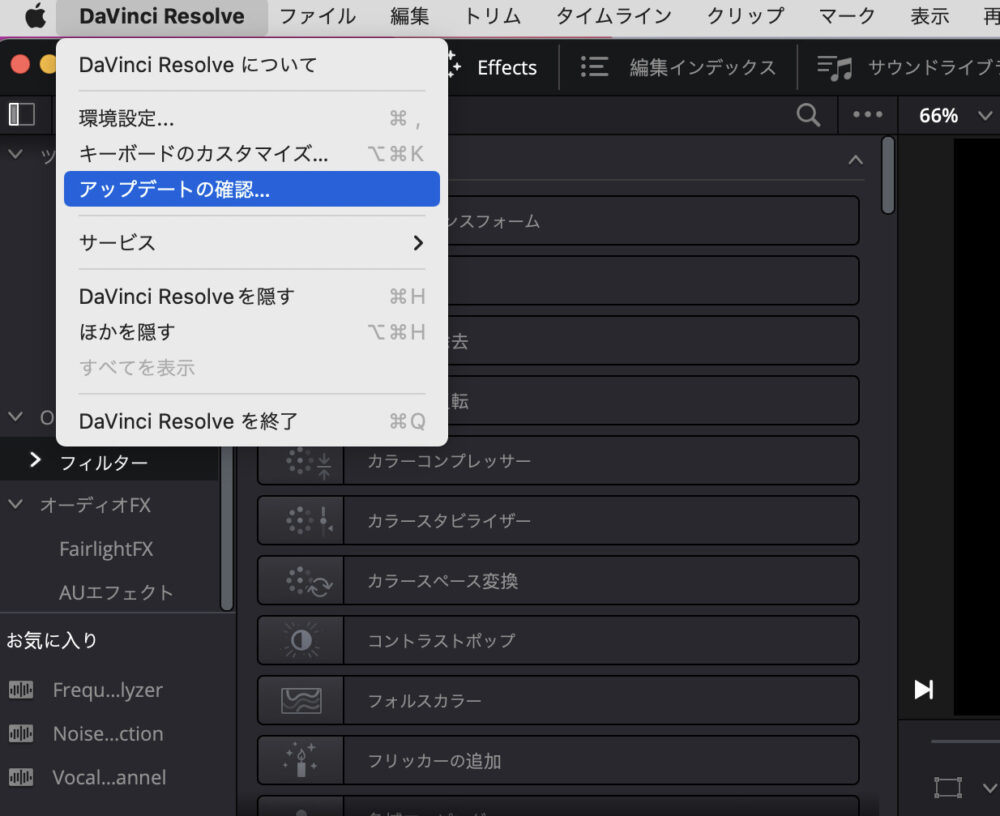
アップデートが可能なバージョンがあれば下記画像のようにアップデートが可能です!と表示されます。
ダウンロードをクリックしましょう。
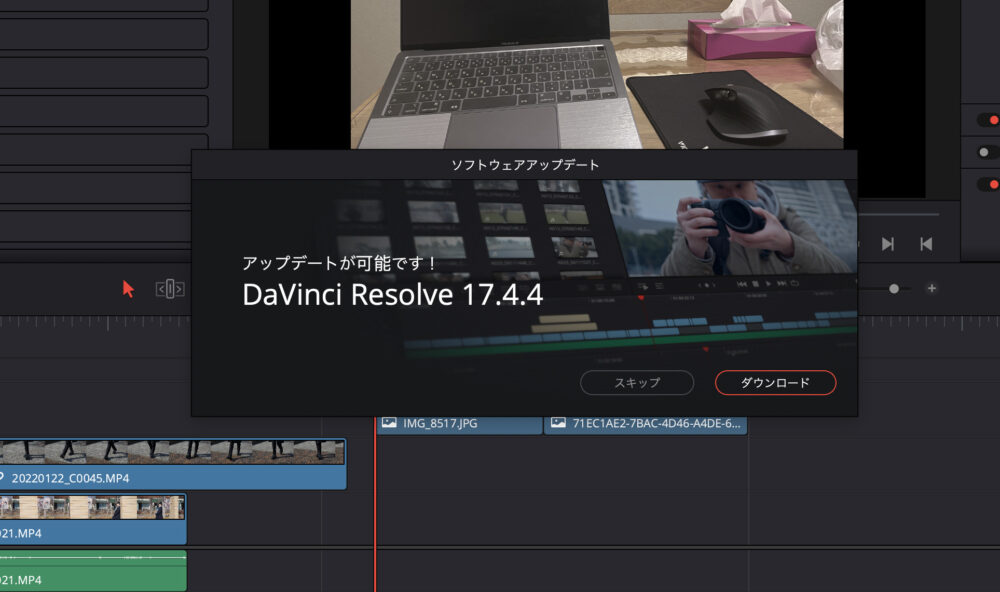
ダウンロードをクリックするとダウンロードが開始されます。
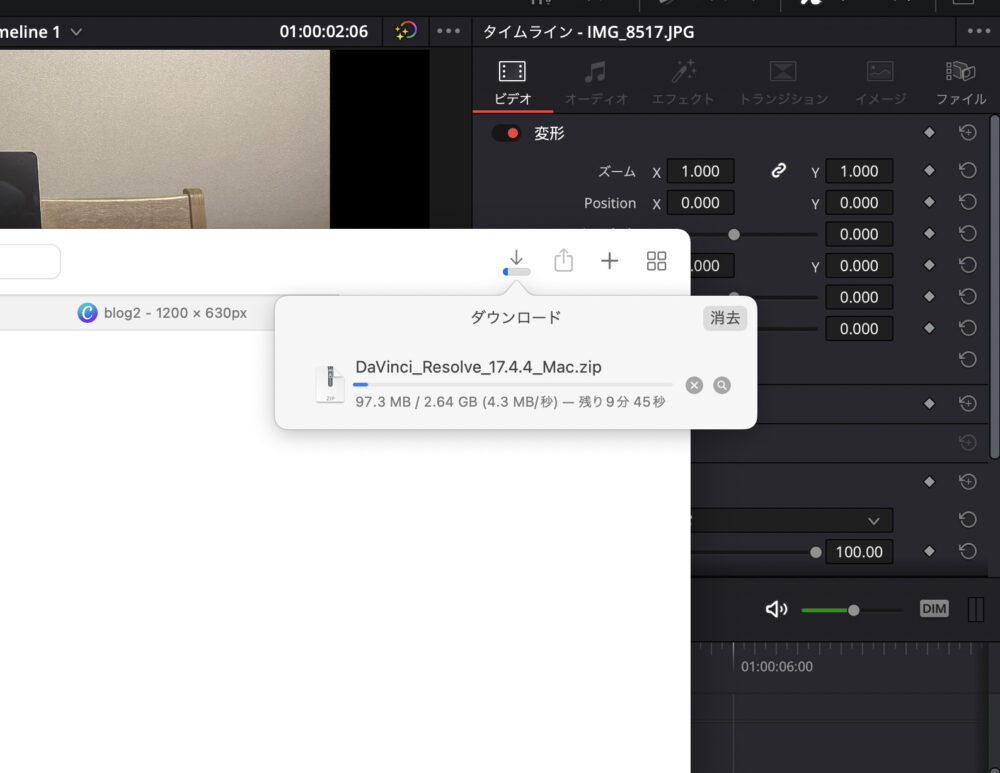
ダウンロードが完了したら、デスクトップに出していきましょう。
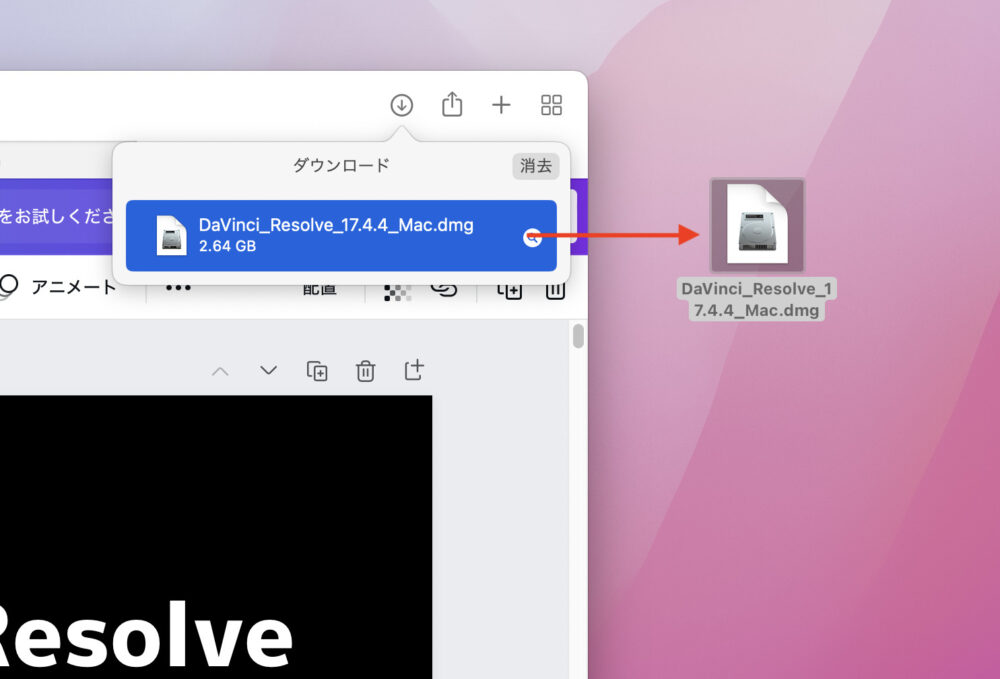
.dmgファイル(ダウンロードしたファイル)をダブルクリックするとDAVINCI RESOLVEがのファイルが出てきますので、赤枠で囲んであるInstall Resolve 17.44をダブルクリックします。
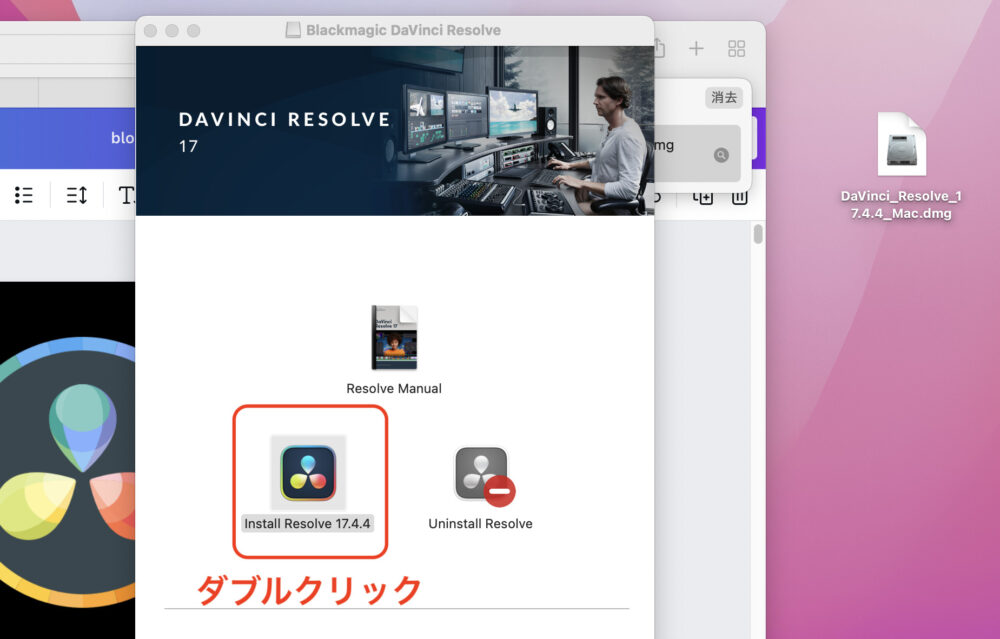
もし、インストーラーからデスクトップフォルダ内のファイルにアクセスしようとしています。と表示された場合はOKをクリックします。
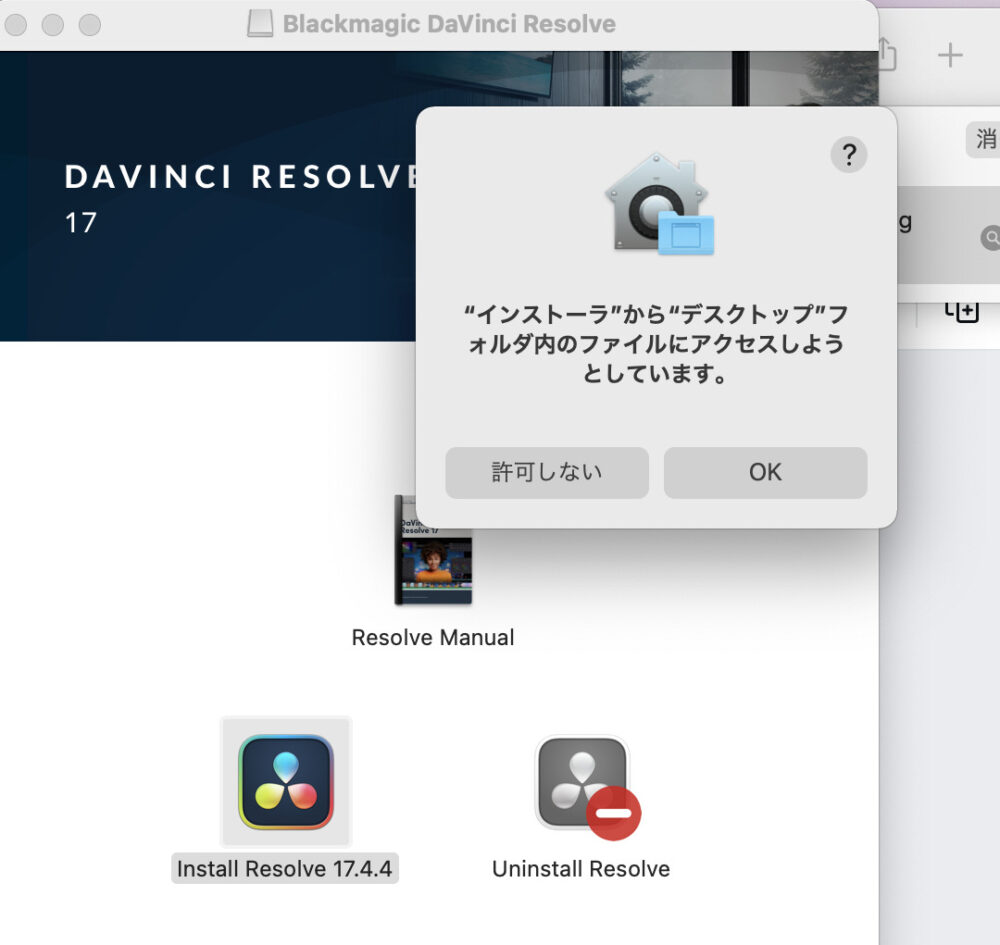
はじめにの項目は続けるをクリック。
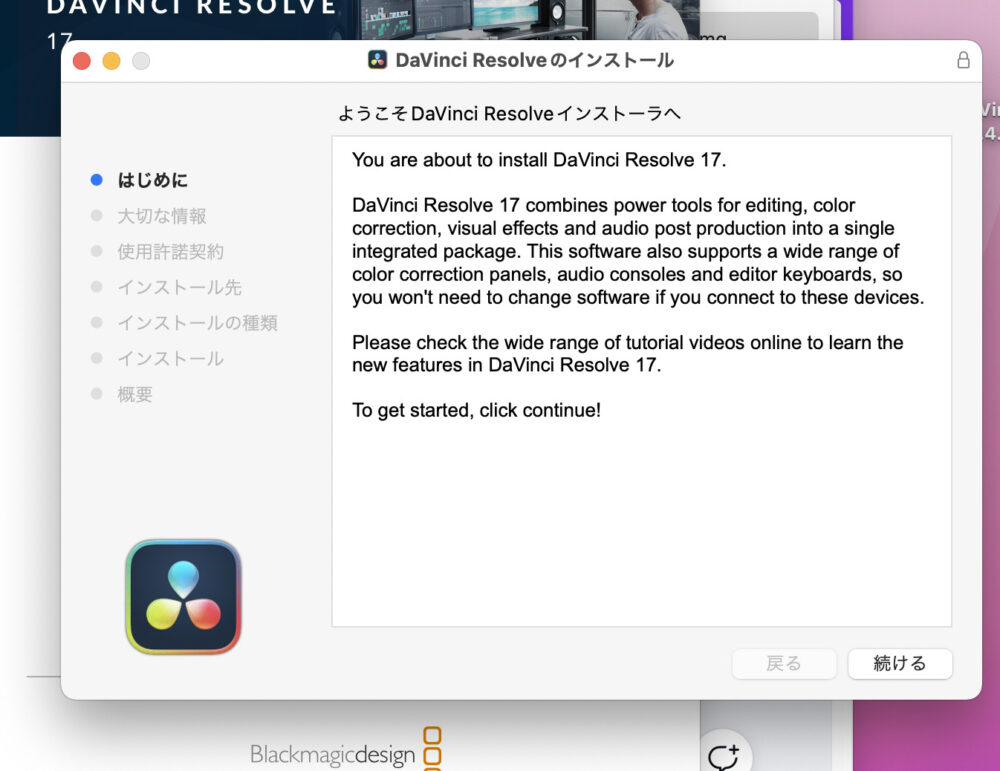
大切な情報も続けるをクリック。
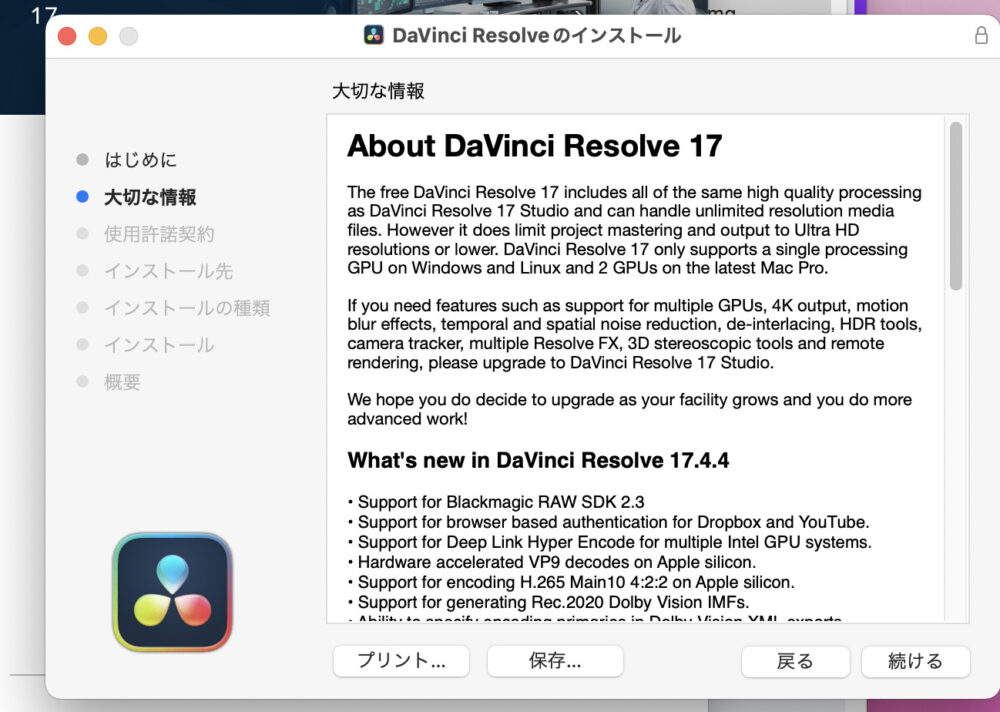
使用許諾契約も続けるをクリック。
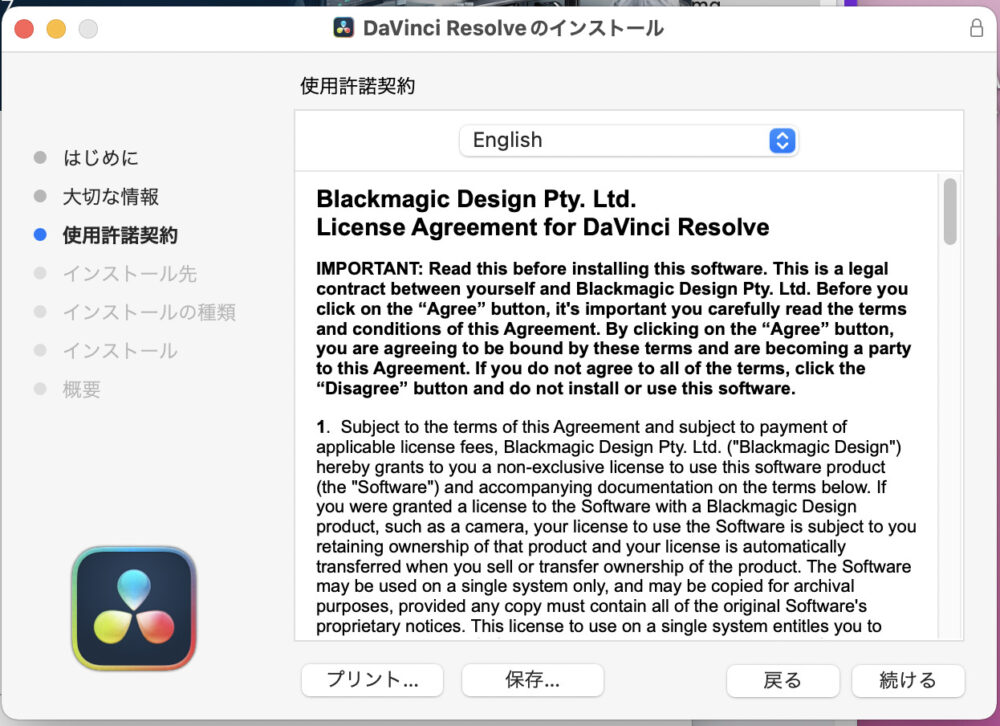
こちらも同意したということでAgreeをクリック。
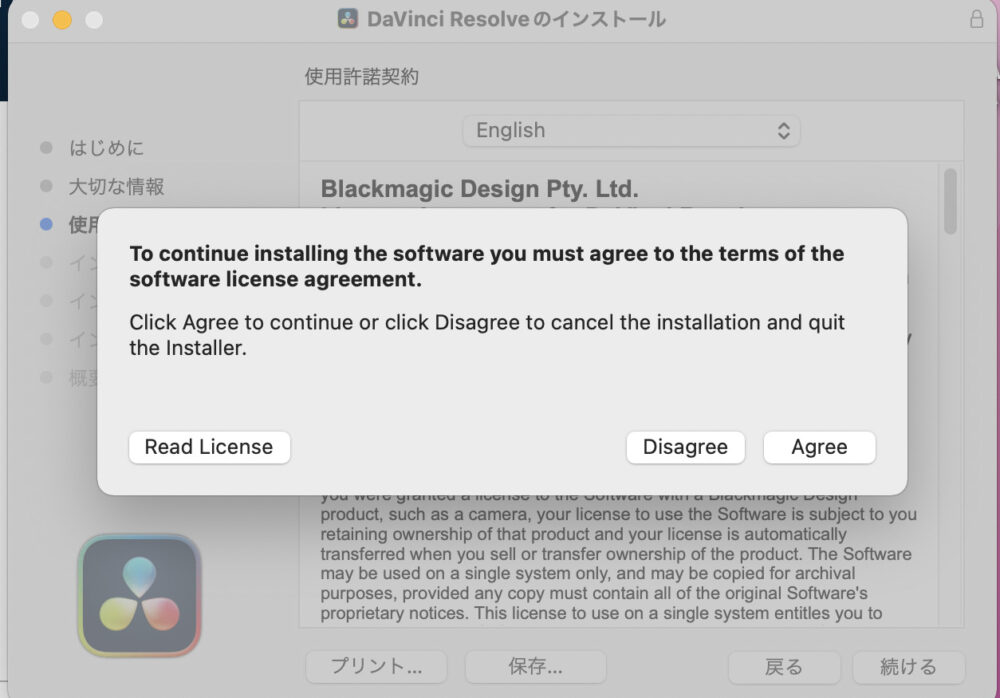
インストールの種類では、インストールをクリック。
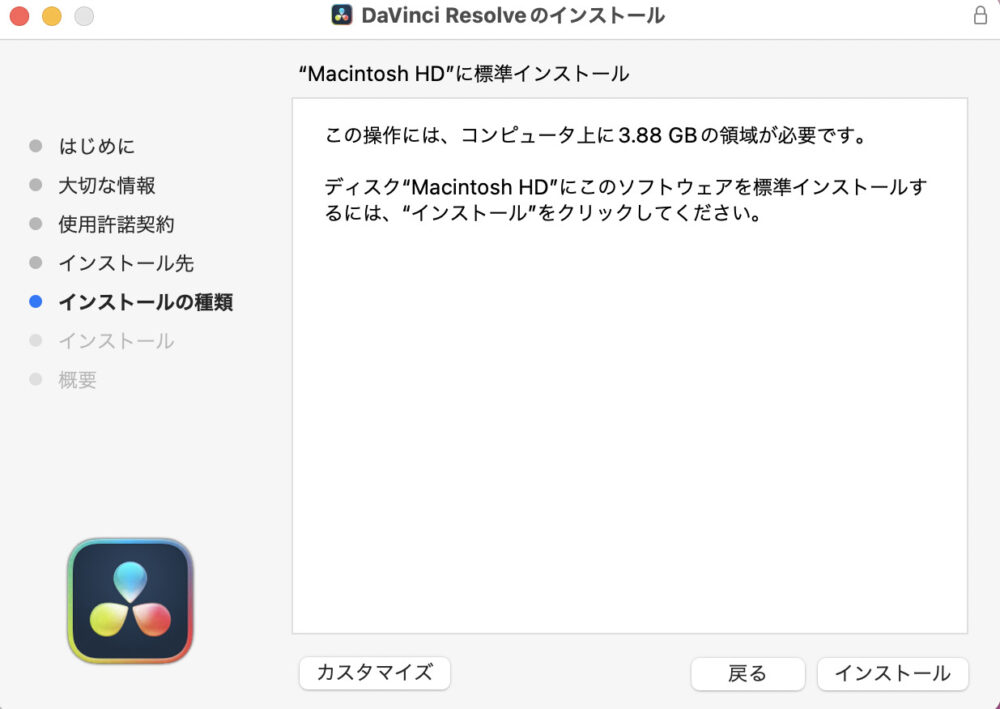
パスワードを使用をクリック。
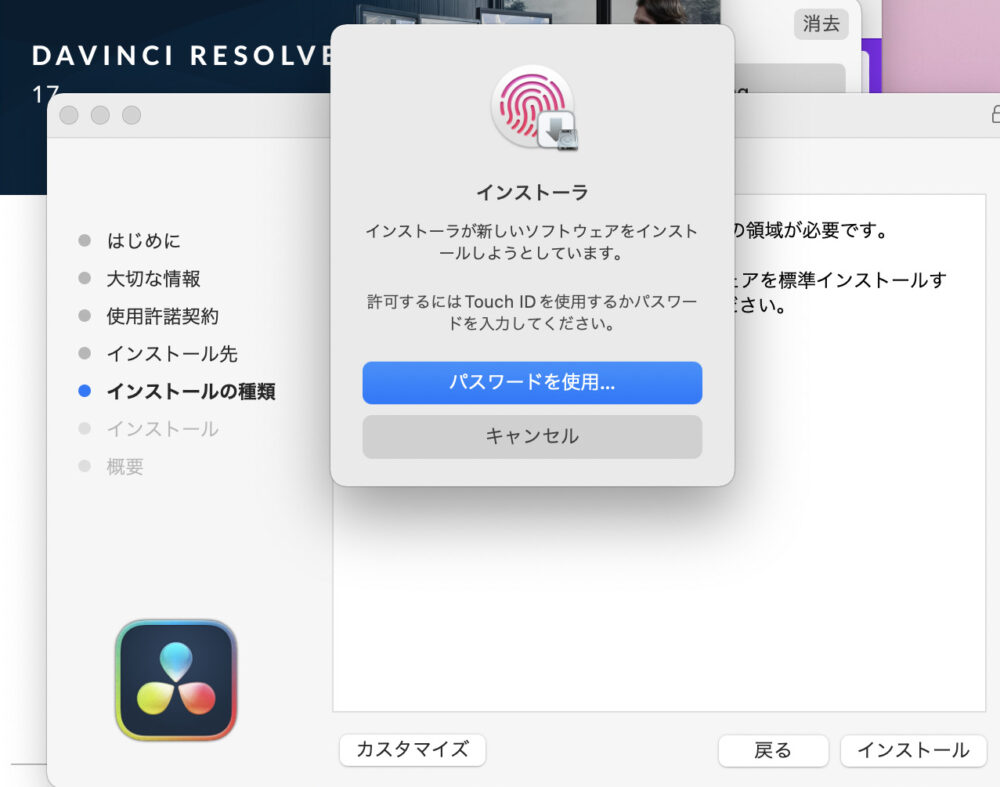
パスワードを入力してソフトウェアをインストールをクリックします。
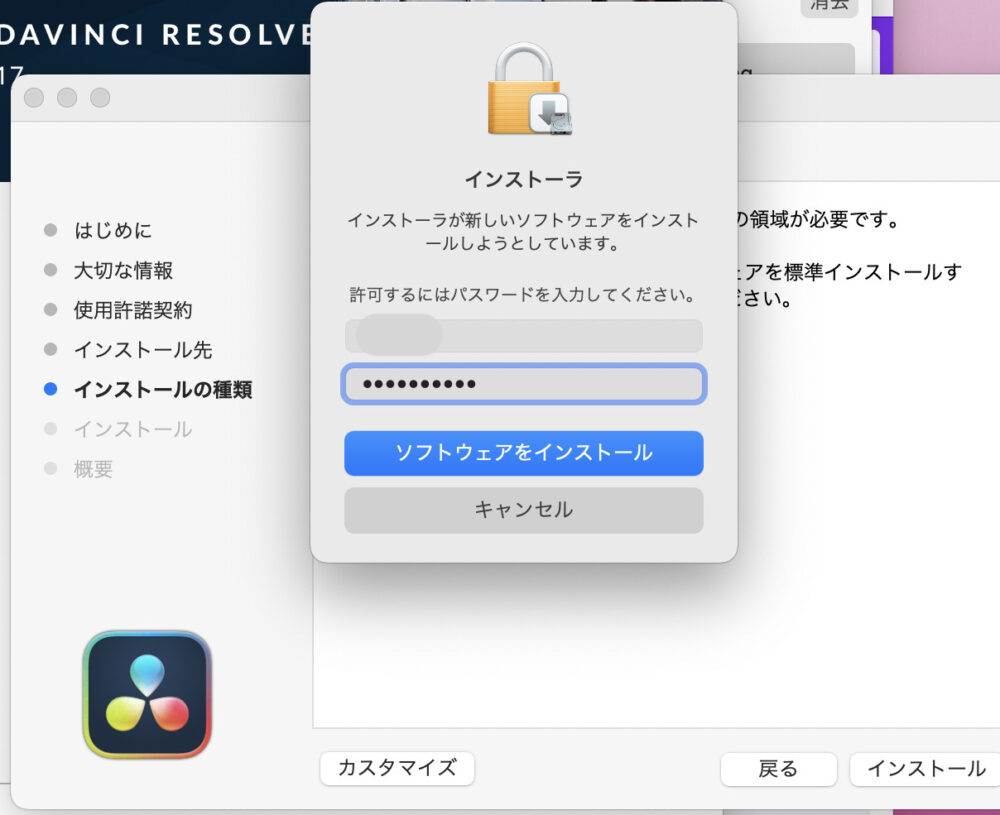
少し待ちましょう。
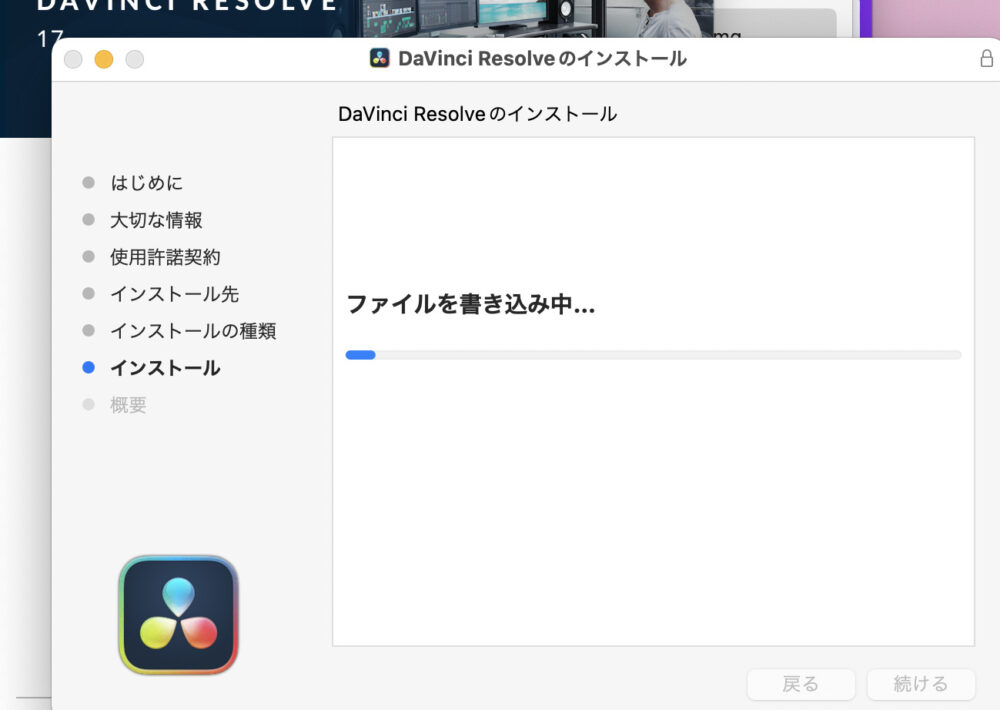
これでインストールが完了しました。
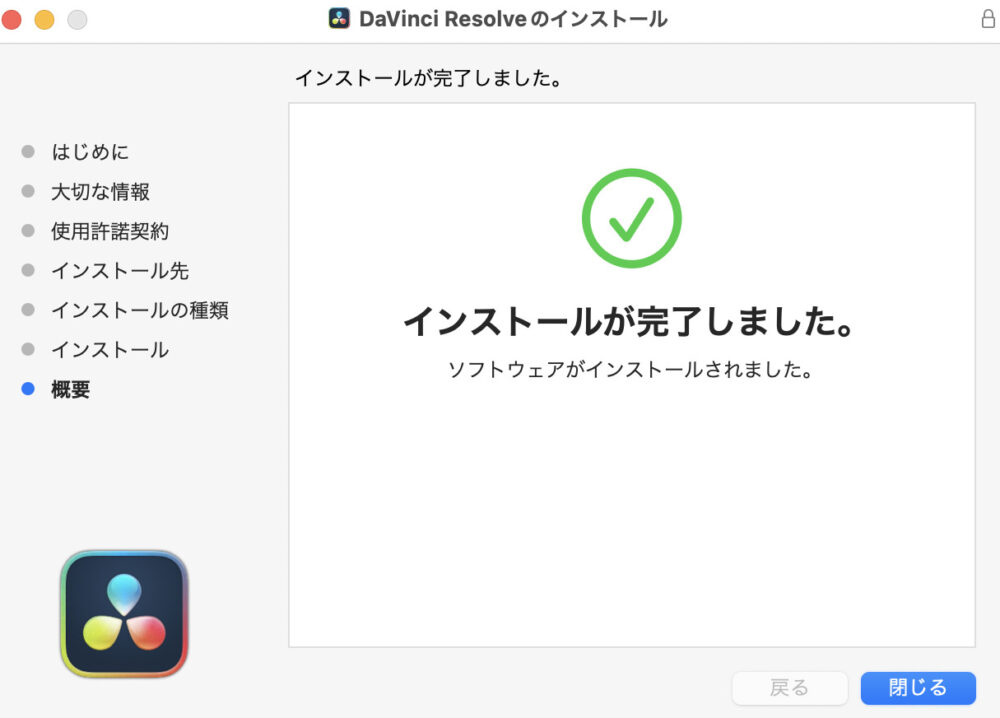
では、最後にアップデートされたか確認しましょう。
DaVinci ResolveからDaVinci Resolveをクリックします。
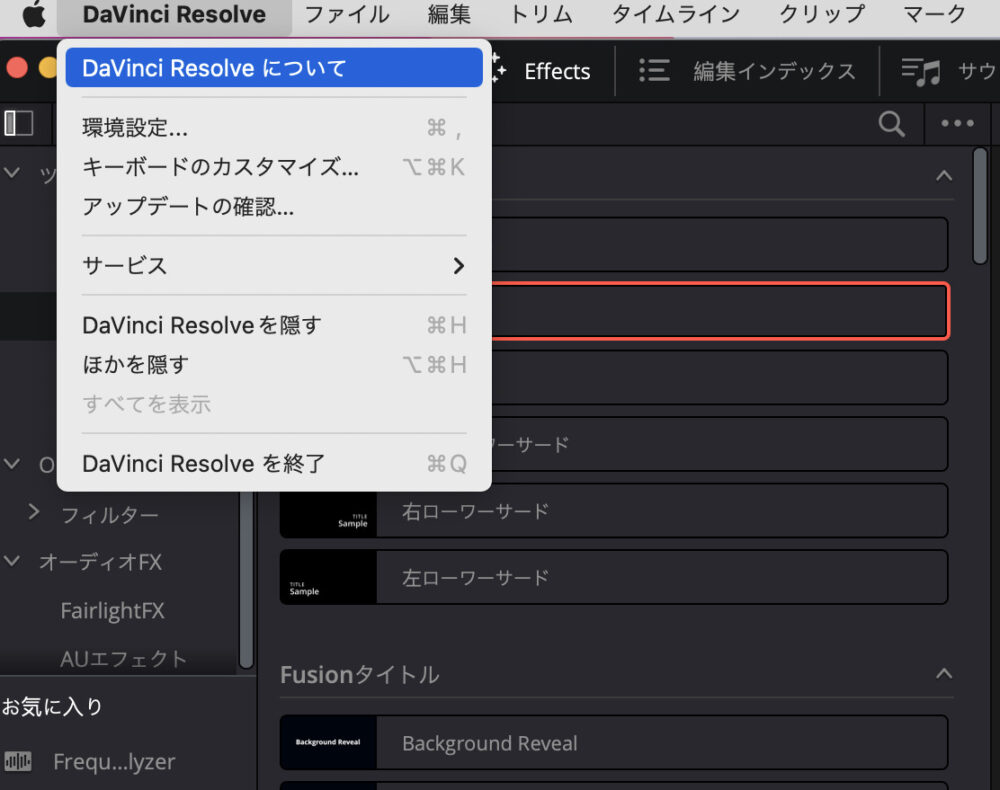
バージョンが17.44となっているのが確認できたら、アップデートが完了しております。
もし、まだアップデートされていなければ、DaVinci Resolveを再起動してもう一度見てみてください。
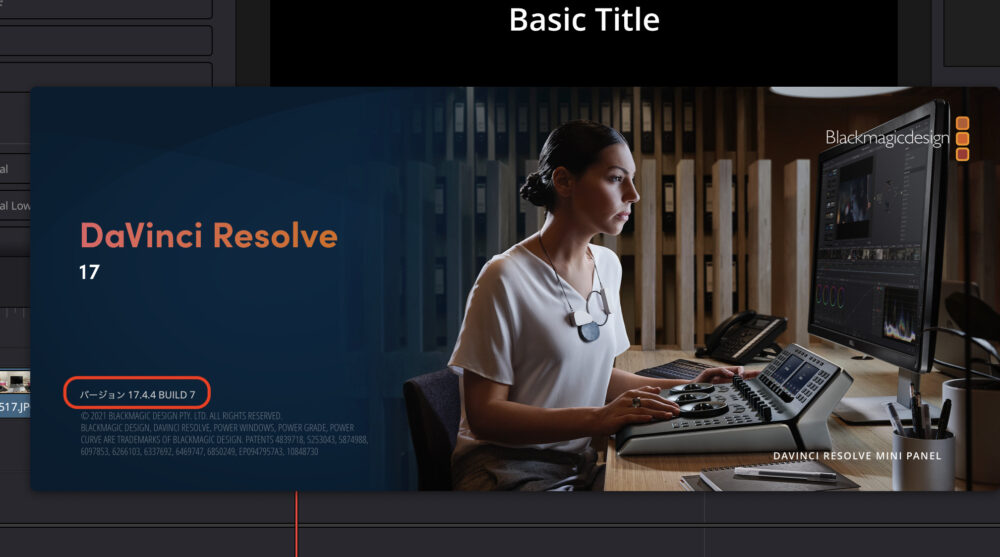
ちなみにですが、アップデートが完了したらアップデートする際に使用したdmgファイルは削除しても大丈夫です。
まとめ
いかがでしたでしょうか。
今回はDaVinci Resolveをアップデートしたい方向けに写真を交えて最新バージョンへのアップデート方法を解説していきました。
アップデート手順はかなり簡単ですので、アップデート可能なファイルがありましたら、すぐにアップデートすることをおすすめします。
また、基本的には大丈夫ですが、心配な方はアップデート前に可能であればバックアップをとっておくと安心です。
DaVinci Resolveの基本的な使い方等、筆者も結構参考にしている本はこちらの本になりますので、気になる方はチェックしてみてくださいね↓























